Pokud váš Sony PlayStation 5 stále funguje nebo se nespustí správně, musíte jej přepnout do nouzového režimu. Je to speciální režim spouštění, který vám umožňuje přístup k různým pokročilým možnostem řešení problémů a obnovy.
V tomto tutoriálu vás provedeme kroky ke spuštění herní konzole PS5 v nouzovém režimu a naučíme vás ji používat.
Co je nouzový režim na PS5?
Nouzový režim je speciální spouštěcí prostředí na PlayStation 5, které vám umožňuje odstraňovat a opravovat četné problémy, které se na konzoli vyskytnou. Je to podobné jako Nouzový režim na PS4.
Když se PS5 spustí v nouzovém režimu, běží s minimální sadou ovladačů, nastavení a funkcí, což usnadňuje řešení hardwarových a softwarových konfliktů, které brání konzoli spustit nebo správně fungovat.
Výhody nouzového režimu na PS5 zahrnují aktualizaci konzole, přebudování databáze a inicializaci systémového softwaru, což vše pomáhá řešit problémy, jako je pády konzoly, zamrzání a další chyby.
Jak vstoupit do nouzového režimu PS5
Nouzový režim na PlayStation 5 funguje mimo běžný režim spouštění na vaší konzoli, takže pro vstup do něj musíte postupovat podle konkrétní sekvence kroků.
Zde je to, co musíte udělat, abyste spustili svůj PS5 v nouzovém režimu:
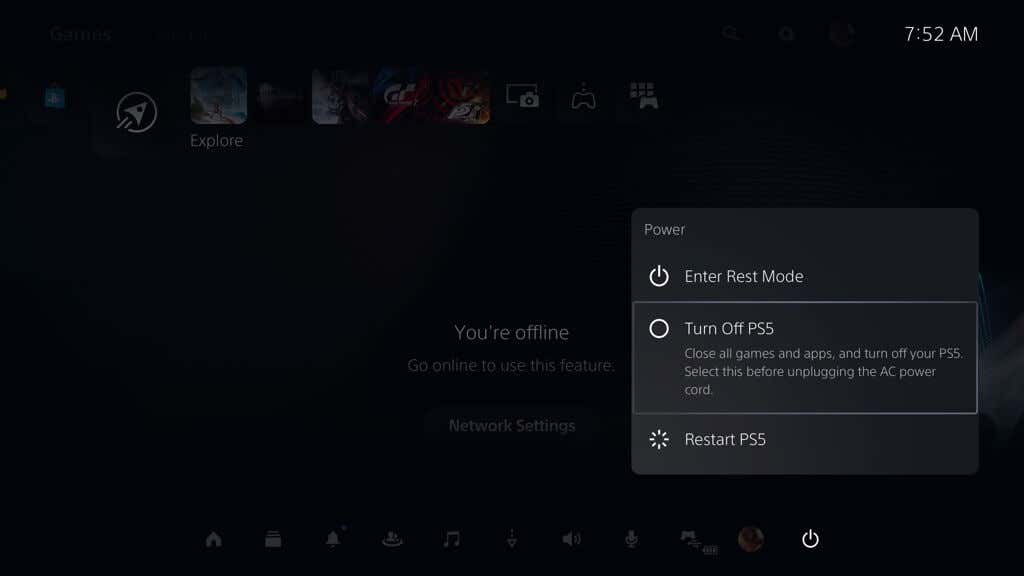
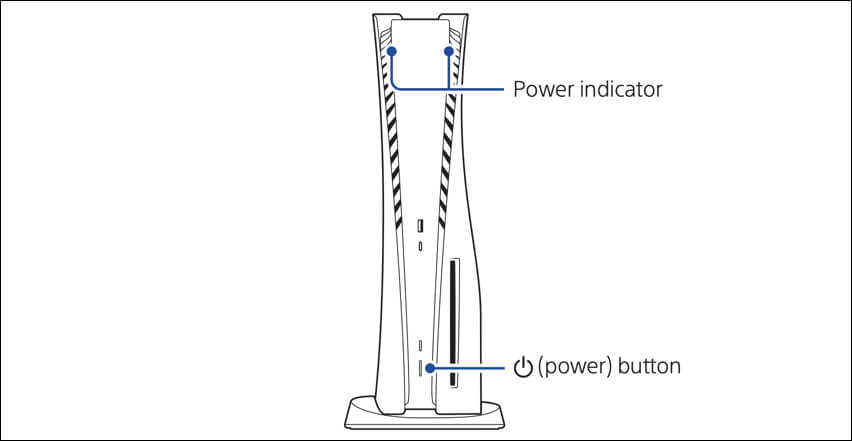
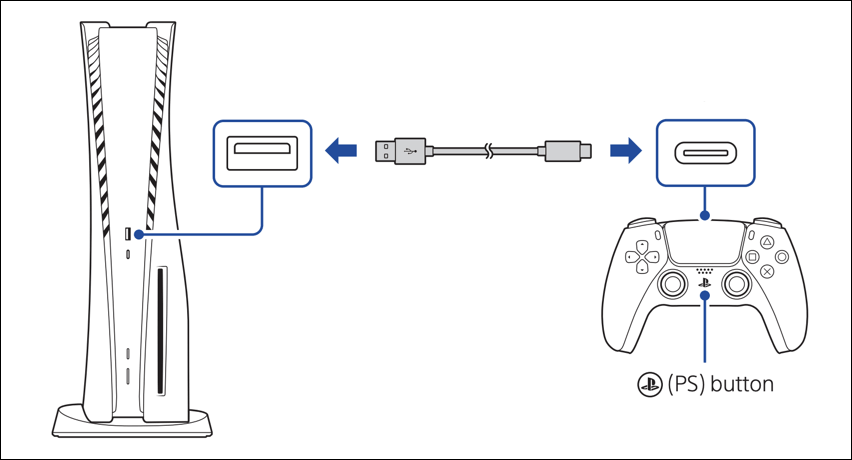
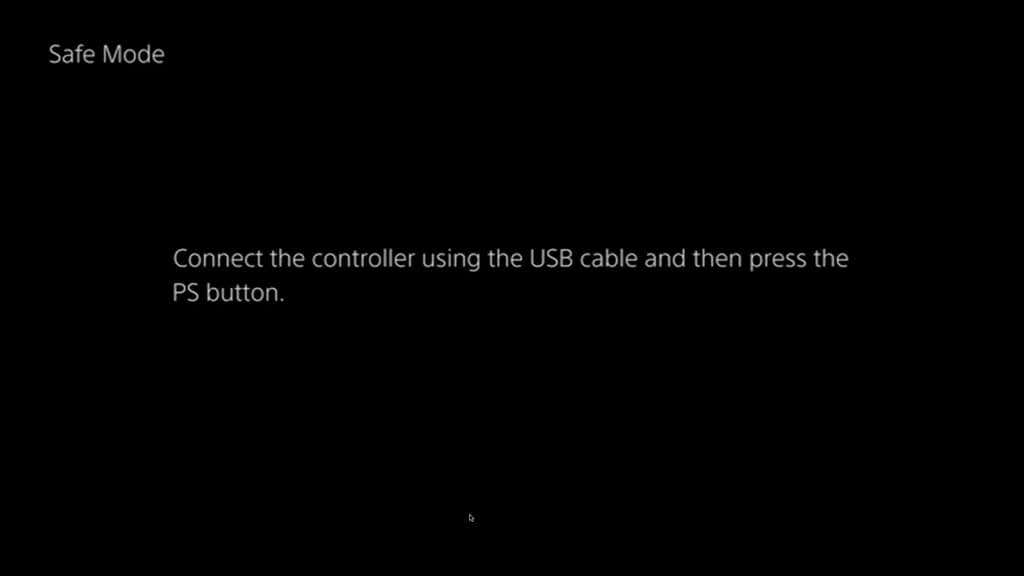
Pokud máte potíže se vstupem do nouzového režimu, zkuste PS5 vypnout a zapnout. Chcete-li to provést, vypněte konzolu, odpojte napájecí kabel a kabel HDMI a počkejte až minutu. Poté kabely znovu připojte a opakujte kroky 3–6..
Jak používat nouzový režim PS5
Nouzový režim pro konzoli PlayStation 5 se zobrazí jako jednoduchá nabídka možností. K navigaci použijte tlačítka Nahorua Dolůna D-padu ovladače DualSense. Chcete-li vybrat možnost a zobrazit další podmožnosti, stiskněte tlačítko X; chcete-li se vrátit z podnabídky, stiskněte tlačítko O.
Důležité: Ovladač DualSense nemůže bezdrátově fungovat s vaším PS5 v nouzovém režimu. Neodpojujte kabel USB.
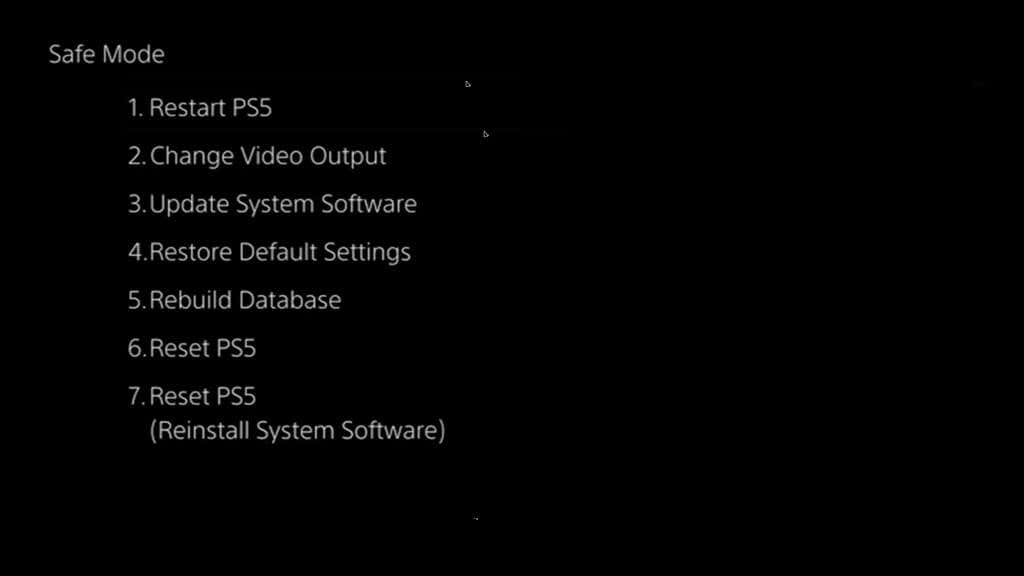
Následující části vás provedou tím, co dělají možnosti v nouzovém režimu PS5 a jak je můžete použít k řešení problémů s nefunkční konzolí.
Restartujte PS5
Restartuje PS5 v normálním režimu. Po dokončení práce s nouzovým režimem jej vyberte, abyste mohli odstraňovat problémy s konzolí.
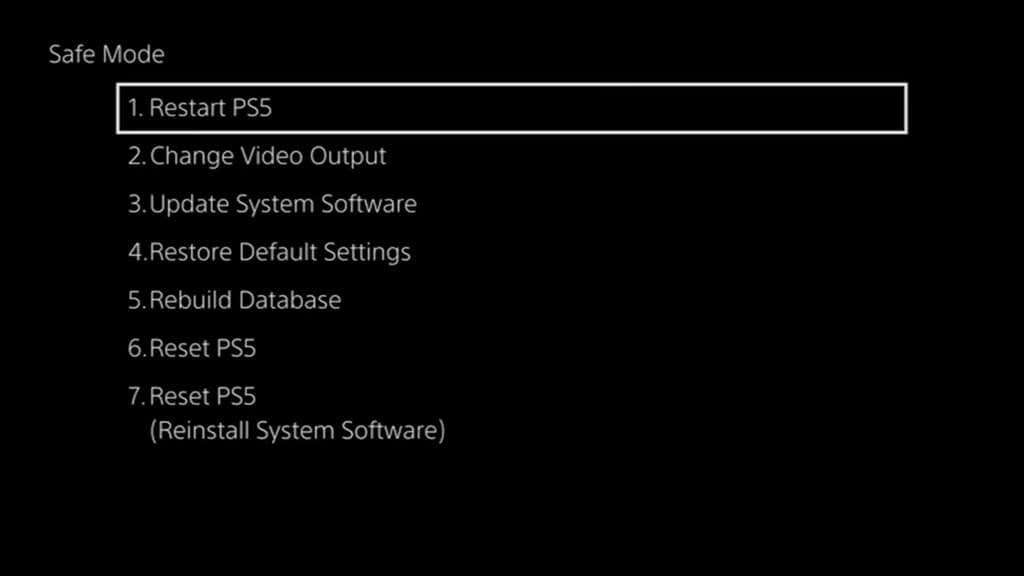
Změnit video výstup
Poskytuje podvolbu označenou Změnit rozlišení, která vám umožňuje přepnout na alternativní výstupní rozlišení, což vám pomůže řešit problémy s černou obrazovkou a dalšími grafickými anomáliemi.
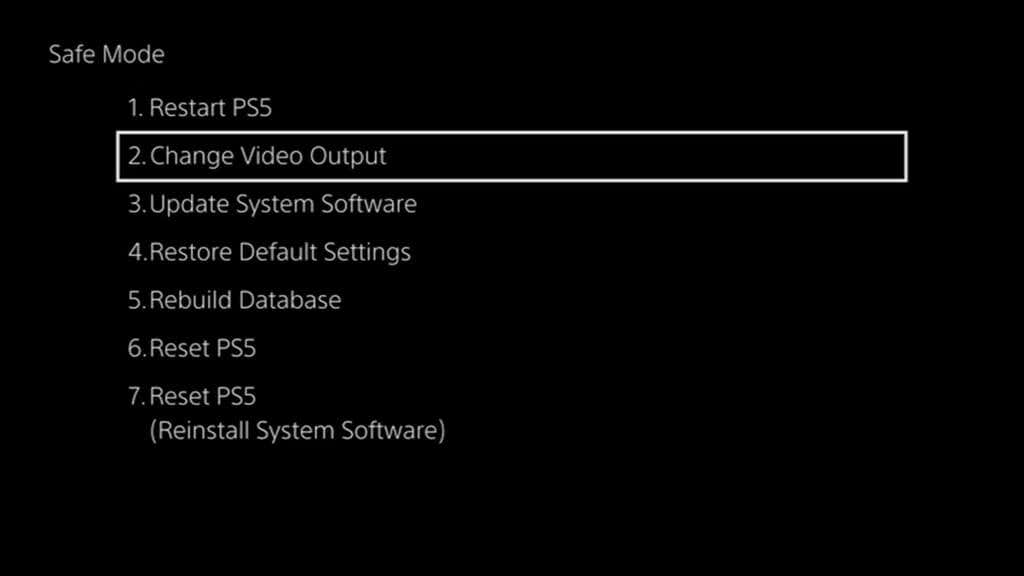 s>
s>
Pokud navíc narazíte na prázdné obrazovky, vybledlé barvy videoher nebo problémy se snímkovou frekvencí, vyberte podmožnost Změnit režim HDCPa zvolte HDCP 1.4.
Aktualizujte systémový software
Umožňuje vám aktualizovat systémový software PS5 a opravit tak problémy s výkonem a známé chyby. Pomocí podvolby Aktualizovat z internetuproveďte aktualizaci systémového softwaru přes internet. Nouzový režim automaticky rozpozná a připojí se k sítím Wi-Fi, ke kterým jste se dříve připojili, nebo používá Ethernet.
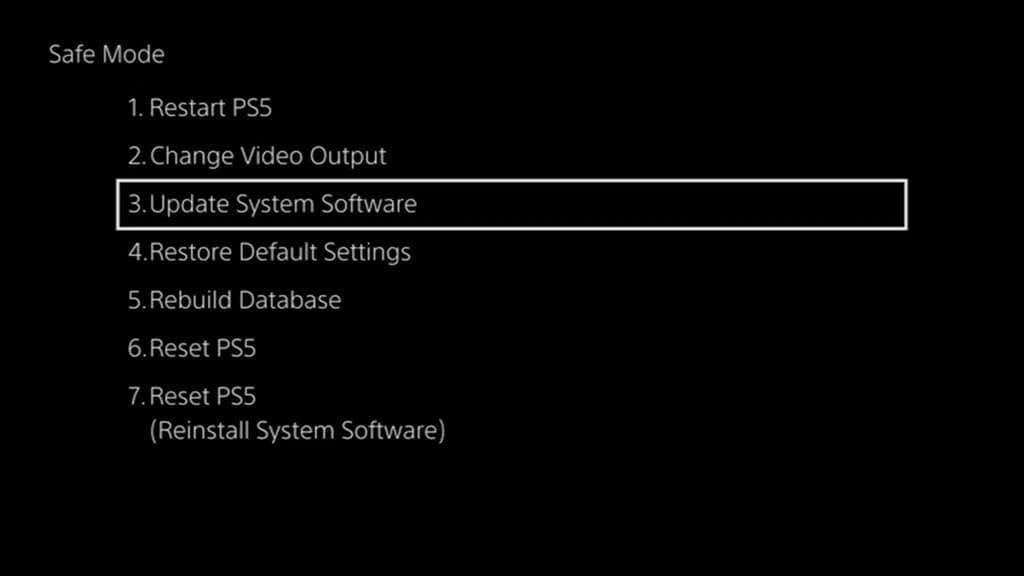
Pokud se to nezdaří, vytvořte pomocí počítače PC nebo Mac složku označenou PS5a podsložku UPDATEuvnitř Jednotka USB ve formátu FAT32/exFAT. Poté stáhněte si soubor systémového softwaru PS5 přes PlayStation.com a zkopírujte jej do složky UPDATE. Poté připojte USB disk k PS5 a zvolte Aktualizovat zUSB disku.
Obnovit výchozí nastavení
Vrátí všechna systémová nastavení na PS5 na výchozí tovární nastavení a vrátí problémy PS5, ke kterým dochází v důsledku poškozených nebo konfliktních konfigurací. Je to rychlé a bezpečné; o žádná data v úložišti konzole nepřijdete.
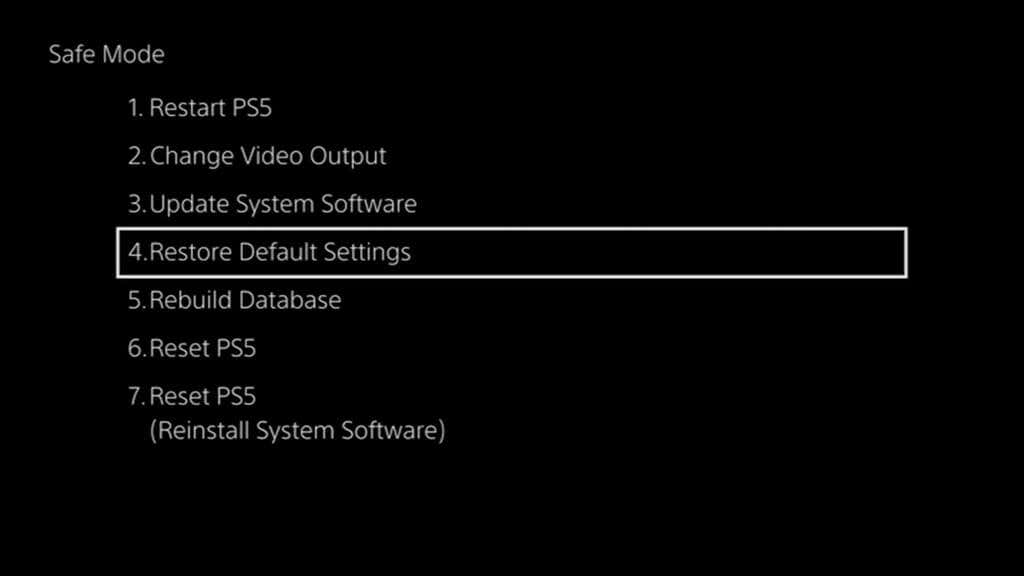
Vymažte mezipaměť a znovu vytvořte databázi.
Umožňuje vám vyřešit problémy PS5, které vznikají v důsledku zastaralé systémové mezipaměti a nefunkční databáze úložiště. Vyberte podvolbu System Software Cache, chcete-li vyprázdnit systémovou mezipaměť konzoly, a volbu Rebuild Database, abyste vytvořili novou databázi veškerého obsahu na interním disku SSD (Solid State Drive).
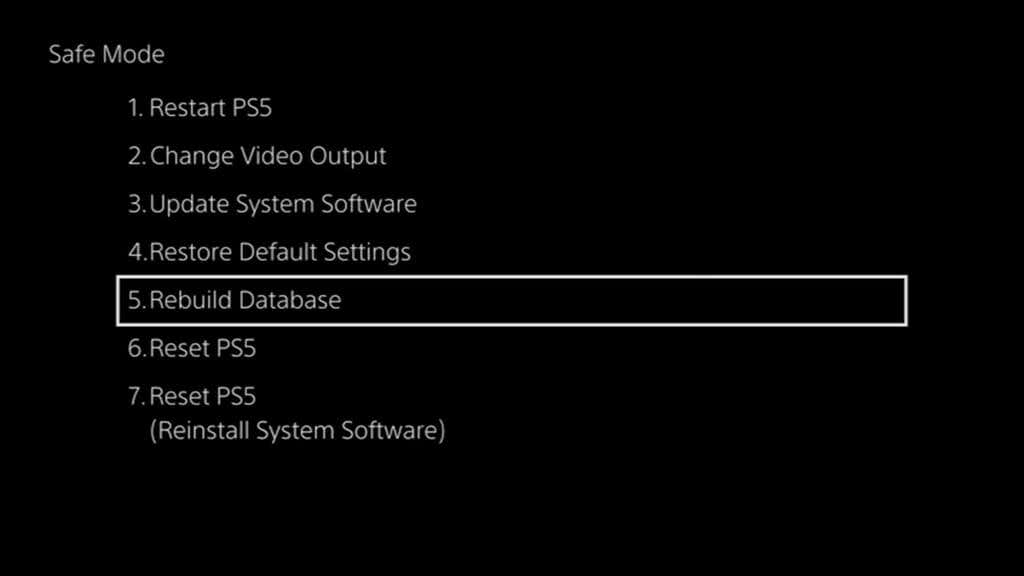
Resetovat PS5
Obnoví konzolu PS5 do výchozího továrního nastavení. Ztratíte všechna uživatelská data na SSD, jako jsou hry, aplikace a uložená data. Udělejte to pouze v případě, že plánujete konzoli prodat nebo pokud žádná z výše uvedených možností řešení problémů váš PS5 nevyřeší.
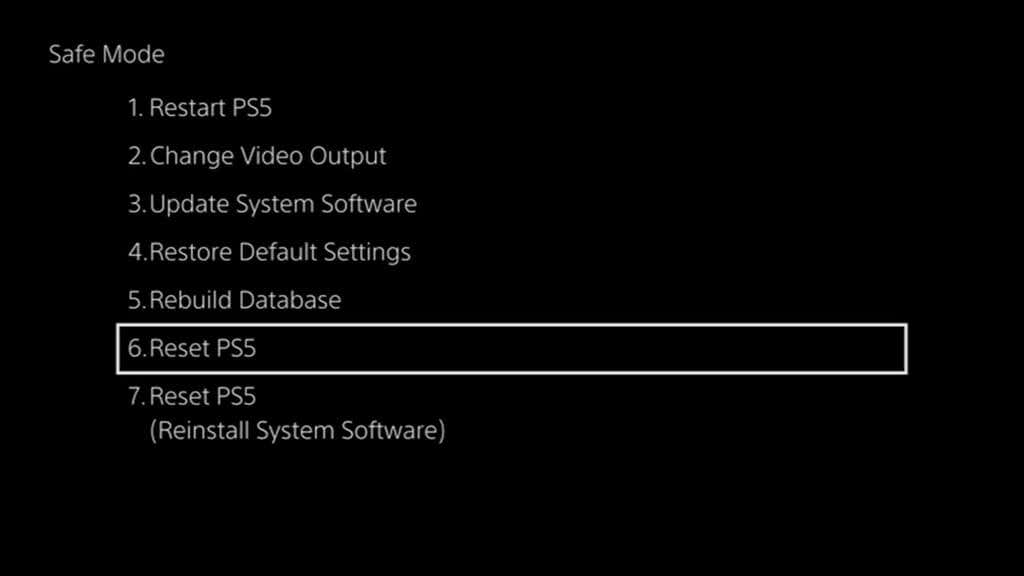
Poznámka: Pokud jste předplatitelem PlayStation Plus, vaše hra se automaticky uloží zpět na servery Sony. Pokud se rozhodnete přihlásit zpět do konzole, měli byste je získat zpět.
Resetovat PS5 (přeinstalovat systémový software)
Přesahuje standardní tovární reset a přeinstaluje systémový software a firmware PS5. Je to poslední softwarové řešení závažných problémů, které vám brání v normálním používání konzole.
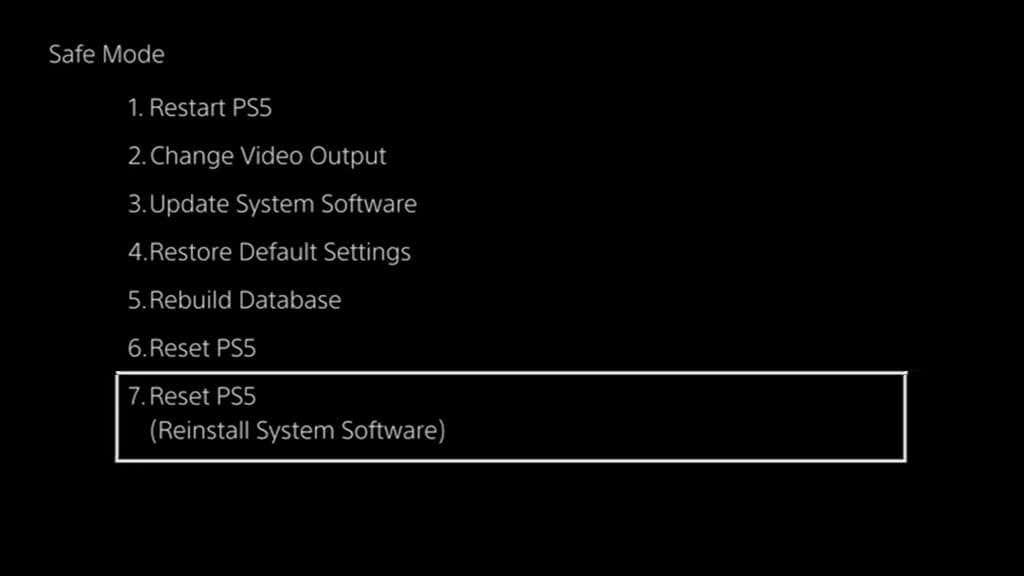
Než tuto možnost vyberete, musíte k stáhněte si soubor pro přeinstalaci konzole PS5 použít stolní zařízení. Poté na USB flash disku vytvořte složku PS5a podsložku UPDATE, zkopírujte soubor dovnitř a připojte jej ke konzole.
Hrajte bezpečně
Uvedení systému PlayStation 5 do nouzového režimu je vynikající způsob, jak opravit pády, zamrzání a další anomálie, které se v té či oné chvíli objeví. Není to však stříbrná kulka na všechny problémy na konzole. Pokud problém přetrvává i po přeinstalaci systémového softwaru, nejlepší možností je kontaktujte podporu PlayStation, kde vám poradí odborník při odstraňování problémů.
.